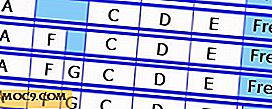Rengör din Mac enkelt med hjälp av Dr. Cleaner
Gilla det eller inte, kommer den vanliga datoranvändningen att gå efter skräp, och det är inte värt din dyrbara tid att rengöra den manuellt. Du behöver hjälp från applikationer som är specialiserade på systemrening. Det finns ett antal applikationer som faller in i denna kategori; en av dem är en gratis Mac app som heter Dr. Cleaner.
Huvudfönster
När du öppnar appen för första gången hittar du den bosatt i menyraden. Ikonen ger dig snabb information om den aktuella minnesanvändningen. Genom att klicka på det öppnas huvudfönstret med mer användbar information i den.
Det finns två huvuddelar i huvudfönstret: minnet och disken.
1. Minne
Annat än att ge dig information om hur mycket av systemet som använder upp minne, kommer Dr Cleaner också att berätta hur många applikationer använder betydande minne. Om du klickar på den lilla "i" -knappen får du mer detaljerad information om ditt systemminne.

Dr Cleaner hanterar automatiskt minnesanvändningen och frigör tillgängligt minne när du stänger en app. Funktionen heter "Smart Memory Optimizer."

Men du kan manuellt göra det genom att klicka på "Optimera" -knappen från huvudfönstret.
2. Disk
Dr Cleaner analyserar ditt system för att hitta rena skräpfiler och visar den på diskpanelen. Du kan rengöra skräpet genom att klicka på "Quick Clean" -knappen. Den här funktionen är speciellt användbar när du är tom för ledigt lagringsutrymme på hårddisken.

Om du vill få ett mer detaljerat resultat ska du välja länken "Deep Disk Clean" längst ner i diskpanelen.

En annan funktion här är "Duplicate Finder." Du kan använda den för att frigöra mer hårddiskutrymme genom att hitta och radera dubbletter. Du kan avbryta processen med knappen "Stop and show results". Denna process kan ta en stund beroende på hårddiskens storlek.

När du har fått resultatet kan du gå igenom listan, välja vilken (e) du vill radera, ta bort dem genom att klicka på "Ta bort" -knappen och bekräfta objekten från popuplistan.

Inställningar och Mer
För att gå in i Dr Cleaners Preferences kan du klicka på Gear-ikonen längst upp till vänster i fönstret. Du kan också komma åt alla funktioner från den här menyn.

I rutan Inställningar kan du automatiskt starta appen när du startar datorn.

Det låter dig också visa / dölja smarta minnesoptimeringsmeddelanden och bestämma huruvida du automatiskt ska radera tillgängligt minne varje gång det faller under det tröskelvärde som du har ställt in. Standard tröskelnummer är 32 MB.

Ett alternativ som jag skulle vilja se för att förbättra appen är möjligheten att rengöra tillgängligt minne manuellt med hjälp av en snabbtangentkombination. Förhoppningsvis kommer utvecklaren att lägga till den här funktionen i framtiden.
Och en annan sak som jag tycker finns under min provkörning är att sökfunktionen "Big Files" inte fungerar. Jag har provat olika filstorleksfilteralternativ och har väntat mycket tid, men Dr. Cleaner visar mig bara en tom sida.
Slutsats
Dr Cleaner är ett snabbt och enkelt sätt att använda systemunderhåll som kan hjälpa dig att återställa hårddiskutrymme och systemminne. Det är ett bra alternativ till andra liknande betalade applikationer, men det finns fortfarande utrymme att förbättra.
Har du försökt Dr. Cleaner? Vilka applikationer använder du för att behålla ditt system? Vänligen dela med hjälp av kommentarerna nedan.
Bildkrediter: Nationellt arkiv